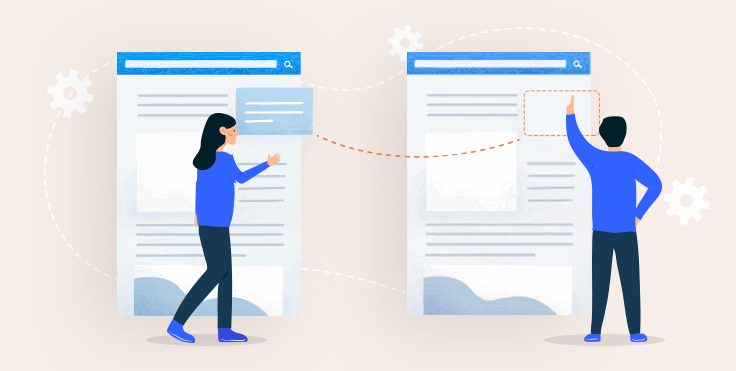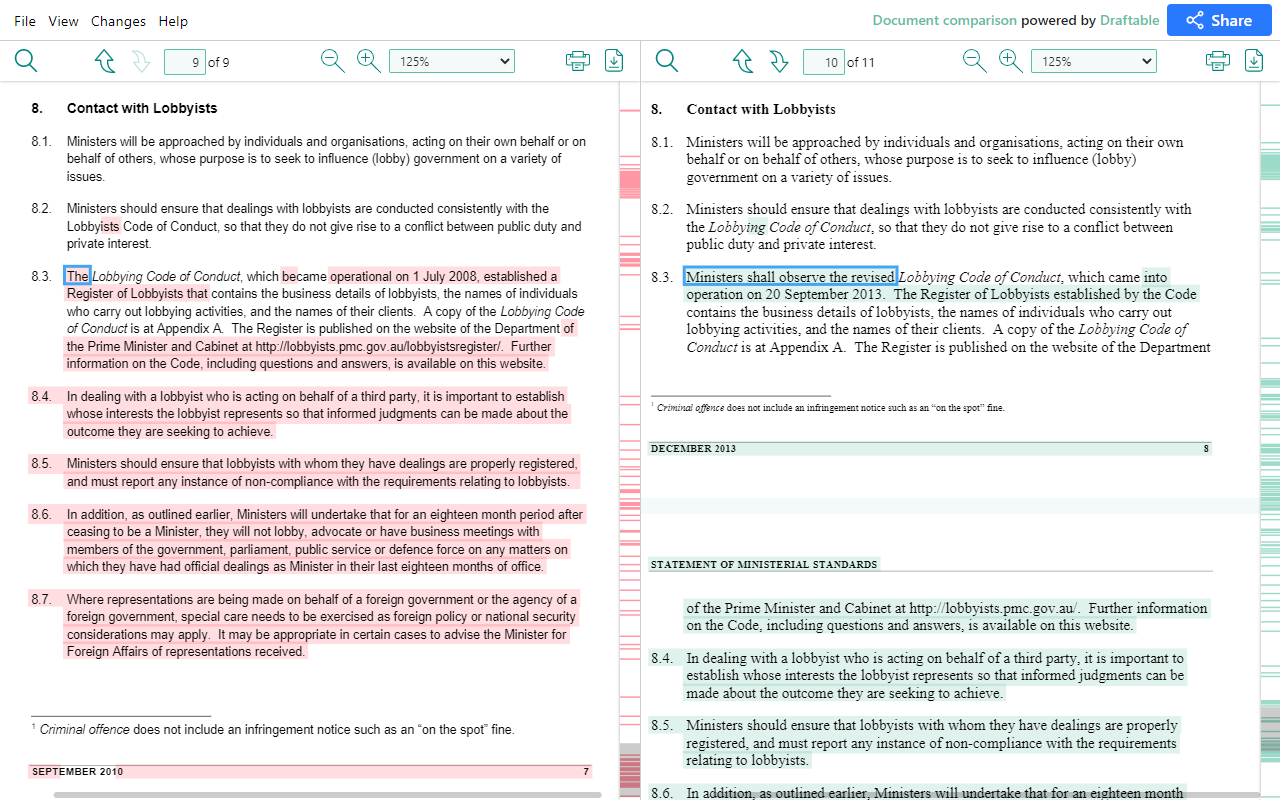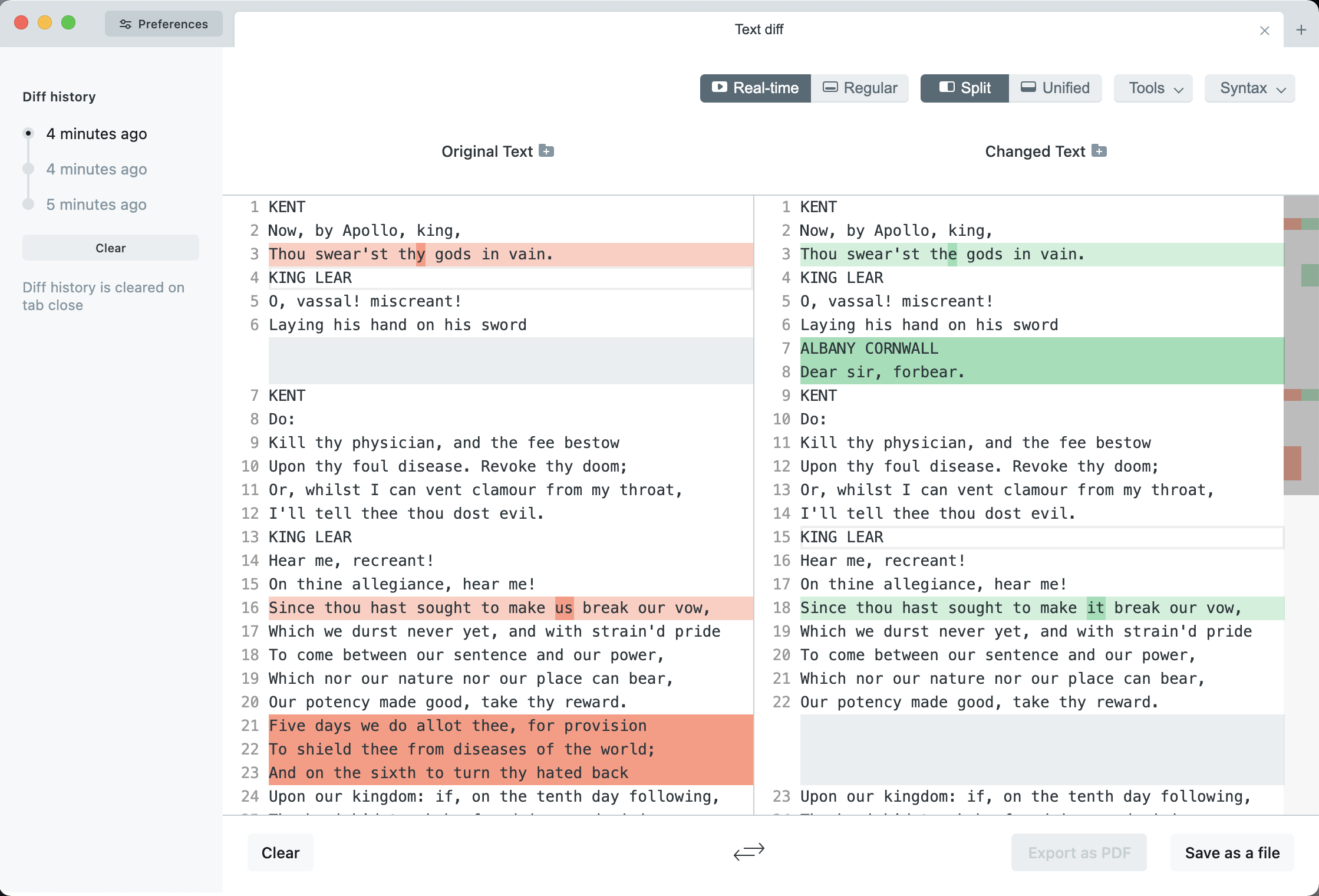5 modi per confrontare documenti Word
Controllo incrociato delle versioni nuove di file con quelle precedenti richiede scrutinio e quindi moltiplica gli errori umani. Devi trovare rapidamente le difference tra due documenti Word? Scopri come confrontare i file Word DOC, DOCX, RTF e ODT.
Perché confrontare i documenti Word?
Affiancare due documenti word per fare confronto di due testi è importante nel flusso di lavoro documentale, quando devi trovare i simboli omessi o aggiunti, le parole, frasi o anche i paragrafi nei testi grandi senza aver speso tanto tempo. Confronto di documenti è particolarmente popolare in questi ambiti di competenza:
- Legislazione & Giurisdizione. Le società legali spesso si occupano di modelli di contratti, accordi, memorandum e altri documenti. Raramente i nuovi contratti vengono creati da zero e quindi possono sembrare abbastanza simili. Il confronto aiuta i dipendenti a tenere sotto controllo ogni dettaglio.
- Regolamenti. Che si tratti di linee guida governative o politiche sull’utilizzo del software, i documenti normativi sono soggetti a lievi modifiche o cambiamenti drastici. Con la funzionalità di confronto, i funzionari hanno bisogno di pochi secondi per trovare le differenze tra le due versioni.
- Educazione. I tutor possono confrontare due file Word per vedere cosa gli studenti hanno aggiunto o eliminato dai loro documenti e se hanno trovato tutti gli errori della prima versione.
Questo elenco non è completo: le idee per confrontare i documenti sono praticamente illimitate. La funzione è rilevante per la maggior parte dei settori e delle aziende con flusso di lavoro di documenti elettronici.
Confronto di documenti: desktop vs. online
Oggi troverai numerosi siti web per confrontare documenti di testo online, alcuni addirittura gratuiti. Ciò significa che puoi rilevare le differenze nella documentazione in modo semplice e veloce. Alcuni vantaggi di questo metodo includono:
- Visualizzazione affiancata per controllare le differenze nella stessa area di due file
- Approccio veloce per l’aggiornamento dei documenti
- Nessuna installazione di software aggiuntivo
- Funzionalità multipiattaforma
Tuttavia, il confronto dei documenti online presenta almeno due grandi svantaggi. Nelle versioni gratuite, la maggior parte dei servizi online imposterà limitazioni per una serie di confronti simultanei, dimensioni dei file o semplicemente ti bombarderà di annunci. Anche i siti web di confronto gratuiti raramente si preoccupano della sicurezza e il modo in cui gestiscono i tuoi dati non è chiaro. Il caricamento di documenti riservati può comportare la perdita di dati e compromettere la reputazione.
Le versioni Pro di solito sbloccano tutte le funzionalità, ma i prezzi sono piuttosto alti.
Buone notizie: abbiamo raccolto le soluzioni più stabili e affidabili per il confronto di documenti online e su desktop. Vedi di seguito le loro descrizioni, schermate e recensioni.
1. Confronto di documenti con ONLYOFFICE
Con ONLYOFFICE puoi confrontare i documenti online e utilizzando l’app desktop gratuita per Windows, Linux o macOS.
Confronto online in ONLYOFFICE
Se stai già utilizzando ONLYOFFICE Docs o ONLYOFFICE Workspace, non hai bisogno di soluzioni aggiuntive per trovare le differenze nei file Word. Basta seguire i passi di questo tutorial:
Passo 1. Accedi il tuo account su ONLYOFFICE Docs e apri un file originale prima di seguire i prossimi passi.
Passo 2. Scegli un documento per confrontare.
Scegli Da File per trovare un documento sul tuo computer.
Scegli Da URL per inserire un link per i file archiviati in cloud di terze parti (ad esempio, ownCloud o Nextcloud).
Scegli Da archivio, se hai il portale di ONLYOFFICE e vuoi caricare un file dal tuo account.
Le difference di documento saranno sottolineate con un colore.
Passo 3. Naviga tra i cambiamenti con i pulsanti Precedente e Prossimo. Accettali o rigettali a sua volta o tutti insieme, se vuoi unire due versioni di file.
Passo 4. Imposta il modo di visualizzazione come Finale per guardare il documento con tutti i cambiamenti accettati. Puoi anche scegliere Originale per visualizzare un’anteprima di versione iniziale di file o Markup per ricominciare a lavorare con i cambiamenti.
Ecco come confrontare facilmente due documenti Word online. In realtà tu unisci due versioni di file in una nuova con le modifiche personalizzate.
Confronto di documenti è disponibile in ONLYOFFICE Docs, ONLYOFFICE Workspace o cloud personale gratuito.
Confronto file word su desktop
ONLYOFFICE Desktop Editors permette di confrontare due documenti localmente su qualsiasi sistema operativo: Windows, Linux o macOS. Dalla versione 7.0, il confronto desktop e alcune altre utili funzionalità sono completamente gratuiti:
Passo 1. Apri un documento Word in ONLYOFFICE Desktop Editors.
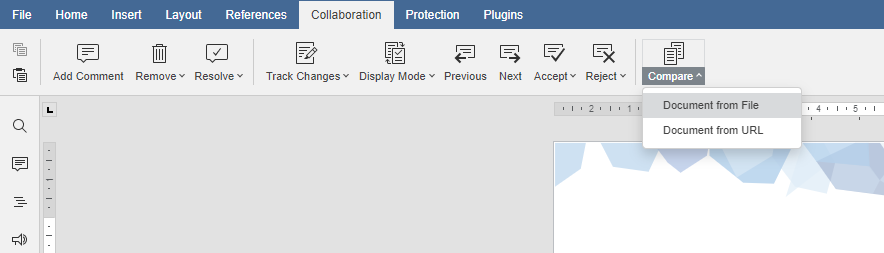
Passo 2. Vai su Collaborazione → Confrontare e scegli di caricare un file locale dalla memoria o inserisci l’URL del secondo documento confrontato.
Ottieni subito ONLYOFFICE Desktop Editors per trovare rapidamente le differenze in due documenti Word. È gratis!
2. Come confrontare due file Word con Draftable
Draftable è una soluzione dedicata per il confronto nel tuo browser o desktop. Prima di implementare la soluzione nella tua azienda, puoi provare diverse funzionalità ed esempi direttamente sul sito web ufficiale.
I migliori vantaggi di Draftable includono:
- Confronto PDF. Insieme ai file Word, Excel e PowerPoint, la soluzione funziona correttamente con il formato di documento standard.
- Rilevamento modifiche di formattazione. Draftable vede sia le modifiche al contenuto che gli elementi di formattazione, come stili e caratteri.
- Condivisione di confronti. Puoi mostrare in modo sicuro le differenze nei due file ai colleghi.
- Visualizzazioni multiple. Documenti confrontati uno accanto all’altro o modifiche evidenziate in una visualizzazione a linea rossa.
La versione online di Draftable è gratuita. L’edizione desktop per Windows è disponibile tramite abbonamento a $ 129 all’anno con una prova di 5 giorni. Vedi prezzi
3. Come confrontare in Google Docs
La popolare suite per ufficio online di Google è un altro metodo per verificare le differenze tra due documenti Word. Guarda come funziona nel video tutorial ufficiale:
Il principale svantaggio di Google nel confronto dei documenti è che l’app può trovare differenze solo nei file di testo. Finora non è possibile confrontare file Excel, PowerPoint o PDF.
L’app è interamente online e gratuita.
4. Come trovare i cambiamenti con Diffchecker
Diffchecker è principalmente adatto per confrontare file di immagine, codice sorgente e cartelle. Disponibile anche online e per desktop, è una potente app per aumentare la produttività.
Ecco alcuni punti di forza di questa soluzione:
- Confronto del codice sorgente. Una funzionalità assolutamente salvavita per gli sviluppatori, è disponibile anche l’evidenziazione della sintassi.
- Confronto immagini. Diffchecker rileva le modifiche nella grafica, sia nelle immagini che nei PDF.
- Confronto cartelle. Facile controllo del contenuto in cartelle di grandi dimensioni.
- Funzionalità multipiattaforma. L’app è distribuibile su Windows, Linux e Mac.
Tuttavia, Diffchecker sembra non essere in grado di confrontare documenti Word e presentazioni PowerPoint. Il testo può essere controllato solo riga per riga, nello stile Blocco note.
La versione Pro è disponibile a partire da $ 6 al mese e offre una prova di 30 giorni.
5. Come trovare le differenze con Microsoft 365
Ovviamente, i documenti Word possono essere facilmente confrontati in…Word. Puoi verificare le differenze subito dopo aver composto un testo caricando la versione rivista.
- Apri un documento e vai su Strumenti → Tieni traccia delle modifiche → Confronta documenti.
- Aggiungi le versioni originali e riviste di un file.
Il confronto desktop è disponibile per gli utenti con abbonamento Microsoft (a partire da $ 6 per utente/mese).
Parole finali
Risparmia tempo utilizzando un software di confronto specializzato invece di cercare tu stesso le differenze in due documenti.
La nostra classifica top delle app di confronto ti aiuterà a scegliere la soluzione adatta. Inizia con un periodo di prova per assicurarti che il software sia adatto alle tue attività.
Crea il tuo account ONLYOFFICE gratuito
Visualizza, modifica e collabora su documenti, fogli, diapositive, moduli e file PDF online.